
THỜI GIAN LÀM VIỆC
![]() 9:00AM - 21:00PM
9:00AM - 21:00PM
(Kể cả Thứ 7 & Chủ Nhật)

Việc chia sẻ mật khẩu với các thành viên trong gia đình hoặc bạn bè thường là cần thiết nhưng có thể gặp rủi ro nếu không được thực hiện một cách an toàn.Với iOS 17, Apple cung cấp tính năng chia sẻ mật khẩu hợp lý mà không ảnh hưởng đến bảo mật. Trong hướng dẫn này, chúng tôi sẽ trình bày cách chia sẻ mật khẩu một cách an toàn bằng các thiết bị chạy iOS 17. Để thực hiện điều này đòi hỏi iPhone của bạn phải cập nhật iOS 17 trở lên và bật chuỗi khóa iCloud.
Các bước thực hiện bên dưới yêu cầu chuỗi khóa iCloud. Để bật tính năng này bạn hãy đi đến Cài đặt --> Tên của bạn --> iCloud --> Mật khẩu và chuỗi khóa --> Đồng bộ hóa iPhone này (bật).
1/ Mở Cài đặt và điều hướng đến Mật khẩu
Khởi chạy ứng dụng Cài đặt trên iPhone của bạn và cuộn xuống để nhấn vào Mật khẩu. Sử dụng Face ID, Touch ID hoặc mật mã của bạn để xác thực và truy cập Mật khẩu.
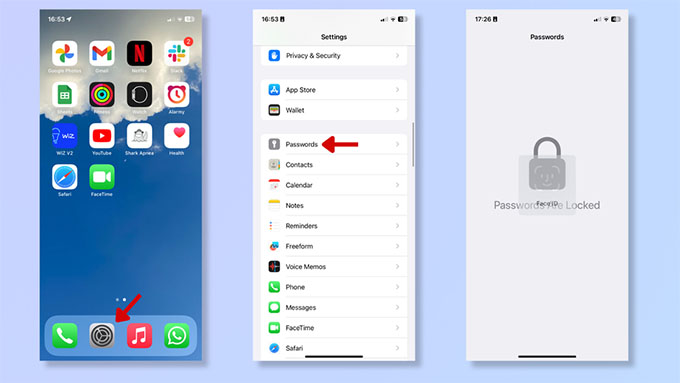
2/ Thiết lập nhóm mật khẩu dùng chung
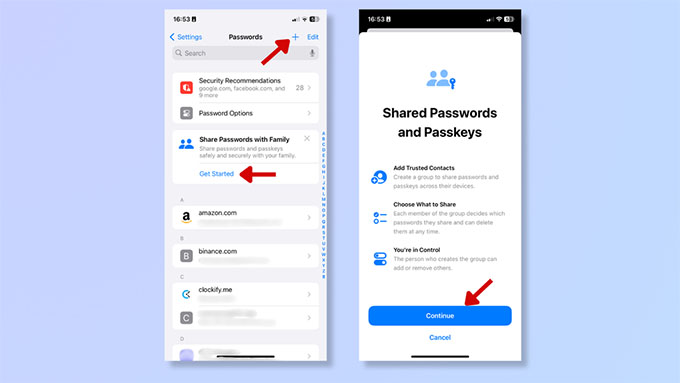
3/ Thêm tên nhóm và thêm người
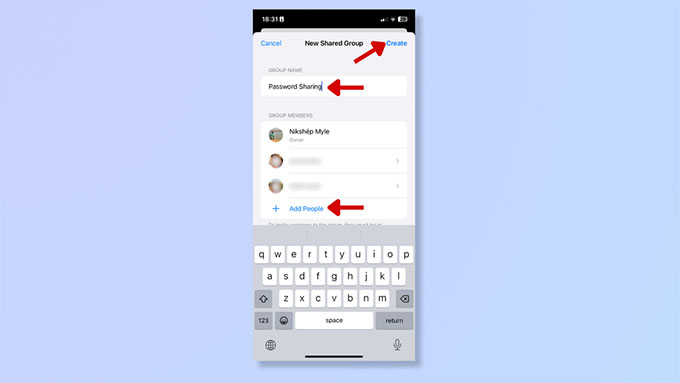
Lưu ý: Những người dùng bạn muốn thêm phải có trong Danh bạ của bạn và thiết bị của họ phải được cập nhật lên iOS 17, iPadOS 17, macOS Sonoma trở lên. Những liên hệ đủ điều kiện sẽ xuất hiện màu xanh lam khi bạn tìm kiếm nhưng nếu thông tin có màu xám thì thiết bị của họ hiện không hỗ trợ nhóm mật khẩu dùng chung.
4/ Thêm mật khẩu để chia sẻ
Cuộn qua danh sách mật khẩu ứng dụng đã lưu của bạn và nhấn vào mật khẩu bạn muốn chia sẻ. Ngoài ra, hãy sử dụng thanh tìm kiếm ở trên cùng để tìm mật khẩu ứng dụng cụ thể mà bạn muốn chia sẻ. Khi kết quả tìm kiếm hiển thị, hãy nhấn để chọn chúng. Sau khi chọn xong mật khẩu, hãy nhấn 'Di chuyển' ở góc trên bên phải.

5/ Thông báo cho thành viên nhóm
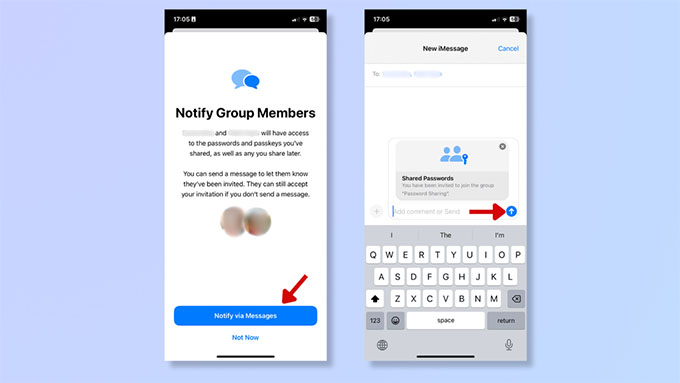
Chia sẻ mật khẩu với bạn bè và gia đình trong iOS 17 rất dễ dàng và an toàn. Nhưng hãy nhớ rằng việc tạo mật khẩu duy nhất cho các tài khoản khác nhau của bạn và bật xác thực hai yếu tố là điều quan trọng để bảo mật tốt hơn.
Đọc thêm: Cách tiết kiệm bộ nhớ trên iPhone nhanh chóng và hiệu quả nhất
Didongmy.com